Cara menggunakan git di Emacs
Unduh dan konfigurasikan
Untuk mulai menggunakan git di Emacs untuk kontrol versi, pilih dan instal solusi yang dipilih. Di artikel ini Anda akan melihat mode Magit. Banyak pengguna memuji magit karena desainnya. Faktanya, ia memiliki kekuatan untuk mengajari Anda Git karena ia menunjukkan kepada Anda opsi saat tersedia. Nanti Anda akan melihat ini beraksi, untuk sekarang mari kita instal. Paket tersedia dari MELPA, meskipun pengguna tingkat lanjut dapat mengunduh sumbernya.
Anda dapat Mengunduh dari MELPA atau menambahkan paket penggunaan untuk menginstalnya dengan skrip pengaturan. Untuk mengonfigurasi, yang paling sederhana adalah menambahkan pengikatan kunci global sesuai kode di bawah ini.
(pengguna paket mag:konfigurasi
(kunci-set global (kbd "C-c m") 'magit-status))
Kunci-kunci terserah Anda tetapi sebagian besar pengguna memiliki C-c m untuk magit, jika C-c g untuk Git lebih logis untuk Anda, lakukanlah. Anda dapat menambahkan lebih banyak lagi tetapi antarmuka magit sangat kuat sehingga Anda mungkin ingin menggunakannya apa adanya.
Menjalankan penyihir
Setelah magit diinstal, saat Anda menjalankannya, itu menunjukkan menu yang bagus untuk membantu Anda you. Cara terbaik untuk memulai adalah dengan menulis file pertama Anda di direktori yang akan menjadi repositori Anda. Emacs brilian di sini, dalam arti bahwa Anda dapat mengetikkan seluruh jalur file Anda, termasuk file. Emacs akan meminta untuk membuatkan direktori untuk Anda. Magit juga pintar karena jika Anda hanya memiliki beberapa file di direktori dan Anda mencoba menambahkan file ke repositori, itu akan menanyakan apakah itu harus membuat repositori git. Jawab 'ya' dan magit akan menjalankan git init di direktori Anda.

Setelah itu selesai, giliran Anda untuk memilih apa yang ingin Anda tambahkan ke repositori Anda. Yang paling umum adalah Anda menambahkan semua, karena Anda membuat direktori untuk tujuan ini. Nanti Anda akan memastikan untuk mengabaikan beberapa file. Sekarang, untuk melihat beberapa efek, Anda perlu membuat file baru dan mengedit yang sudah ada. Mulailah dengan menulis README.file md. Letakkan beberapa kalimat di dalamnya sehingga orang tahu untuk apa repositori itu.
Pementasan
Ketika Anda memiliki beberapa perubahan, mereka harus disiapkan di git. Ini disebut pementasan dan memungkinkan untuk memeriksa apa yang baru sebelum Anda melakukan itu. Di antarmuka magit, Anda memiliki semua file yang terdaftar di bawah judul yang mencerminkan status mereka saat ini. Bagian akan ditampilkan tergantung pada apakah Anda memiliki file di sana. Statusnya adalah Unstaged, Staged, Commited, Unmerged, dan Merged yang menunjukkan tahapan utama untuk file Anda. Kecemerlangan magit bersinar di sini; ketika Anda telah membuka antarmuka, Anda dapat mengetik 's' untuk menampilkan file, 'S' untuk menampilkan semua file.
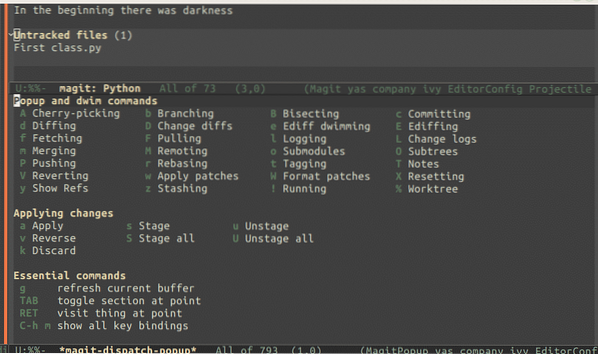
Jika Anda merasa sedikit bingung tentang tindakan apa yang Anda miliki, tekan saja '?', tanda tanya. Semua perintah dan ikatan kunci masing-masing muncul dan Anda dapat memilih yang sesuai. Pementasan terjadi di cabang saat ini, ini akan menjadi utama jika Anda baru saja membuat repositori. Pada kenyataannya, Anda biasanya akan bekerja di cabang.
Percabangan
Cabang digunakan untuk membuat kode baru sambil tetap mengizinkan kode utama untuk diunduh dan diuji. Saat Anda ingin membuat fitur baru atau memperbaiki masalah, Anda membuat cabang. Di magit, Anda membuat cabang dari antarmuka dengan menekan 'b'. Setelah itu Anda dapat memilih 'n' untuk membuat tetapi tidak mulai mengerjakan kodenya. Alternatif yang lebih baik dan lebih umum adalah memilih 'c'. Ketika Anda telah memilih nama cabang, magit membuat cabang dan memeriksanya untuk Anda. Anda sekarang mengubah cabang dan dapat melakukan pengkodean Anda secara sepotong-sepotong.
Melakukan
Komit adalah ketika Anda menempatkan pembaruan terbaru di cabang saat ini. Untuk sebagian besar waktu Anda mengembangkan perangkat lunak, Anda akan bekerja di cabang. Anda melakukan ini sehingga Anda dapat menguji kode Anda sendiri di mesin Anda sendiri sebelum Anda menambahkannya ke pohon utama. Anggota tim lainnya akan melihat kode Anda setelah Anda menggabungkannya. Cabang mana yang Anda gabungkan akan bergantung pada tim tempat Anda bekerja dan tugas yang baru saja Anda selesaikan.
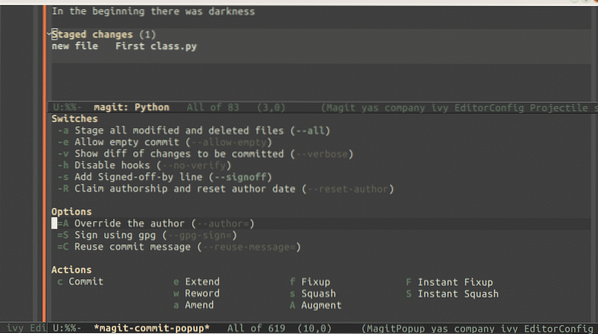
Di magit Anda mencapai fungsi komit dengan membuka status dan memilih 'c'. Anda dapat memilih banyak opsi tetapi sebagian besar waktu Anda hanya akan mengulangi 'c' lagi untuk berkomitmen secara nyata commit. Perhatikan bahwa magit tidak akan mengizinkan komit tanpa pesan, jadi Anda akan diberikan tempat untuk meletakkan teks Anda dan kemudian Anda dapat melakukan dengan 'C-c, C-c'.
Gabungkan cabang
Saat Anda memiliki cabang Nice yang berfungsi seperti yang Anda inginkan, atau terlihat bagus, Anda perlu menggabungkannya dengan main dan kemudian menjalankan tes. Setelah selesai, Anda perlu mendorongnya ke repositori jarak jauh. Di magit, Anda memiliki semua ini di ujung jari Anda. Cara termudah untuk memeriksa cabang yang ingin Anda gabungkan sebelum Anda bergabung. Di jendela status magit, Anda mulai dengan memilih gabungan, sering kali Anda akan menggabungkan hanya dengan pilihan 'm' tetapi Anda juga dapat bergabung ke.
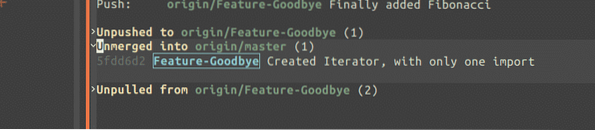
Opsi lain yang tersedia termasuk menyerap, menggabungkan, dan menggabungkan. Penyerapan adalah ketika Anda memiliki terlalu banyak cabang dan Anda ingin menggabungkannya menjadi satu. Opsi-opsi ini adalah sesuatu yang perlu Anda kerjakan beberapa kali untuk melihat kapan waktu yang tepat untuk menggunakannya.
Terpencil
Jika Anda menggunakan GitHub, Anda perlu membuat proyek Anda di GitHub sebelum memulai. Setelah file pertama ada di GitHub, Anda dapat melakukan banyak hal dari Magit dan Emacs. Untuk mengkloning proyek apa pun dari layanan git apa pun, gunakan M-x magit-clone. Saat Anda memulainya, Anda akan diminta untuk memasukkan repositori jarak jauh. Tempel di URL, git atau https keduanya berfungsi dengan baik. Sekarang Anda memiliki seluruh proyek yang disimpan secara lokal dan Anda dapat mulai mengubahnya. Untuk melakukan ini, Anda ingin membuat cabang baru. Dengan magit, Anda memulai cabang baru di layar status dengan memilih 'b' lalu 'n'.
Pilih dari mana untuk memulai dan beri nama untuk cabang baru Anda. Setelah cabang dibuat, Anda dapat mengubah kode, menambahkan file, menghapus file di direktori. Setiap perubahan yang Anda buat pada file yang ada akan dilacak, file baru yang harus Anda tambahkan sendiri.
Bergabunglah dengan proyek yang ada
Bagian pengkodean yang paling berharga, terutama dalam sumber bebas dan terbuka, adalah berkontribusi pada proyek lain. Ini juga dapat membantu Anda mendapatkan pekerjaan sebagai pengembang, ketika calon pemberi kerja melihat bahwa Anda telah berkontribusi pada suatu proyek, mereka tahu bahwa Anda memiliki pengalaman. Banyak proyek menggunakan Git untuk kontrol versi sehingga dengan Magit di toolkit Anda, Anda adalah emas. Untuk berkontribusi, Anda memiliki beberapa hal yang harus dilakukan sebelum Anda dapat memulai. Pertama, kloning repositori. Kedua, buat cabang hulu untuk bekerja dengan. Hal penting lainnya yang perlu dipertimbangkan adalah bagaimana proyek yang Anda kerjakan dengan mendokumentasikan kode dan komit mereka. Mereka biasanya memiliki panduan gaya yang perlu Anda konsultasikan sebelum Anda berkomitmen. Sekarang Anda siap untuk berkontribusi, Anda perlu membuat cabang, sebenarnya banyak cabang. Biarkan saya mengklarifikasi: Anda membuat cabang untuk setiap tugas, ini agar permintaan tarik dapat dihubungkan ke i.e laporan masalah. Penamaan cabang juga penting, setiap proyek memiliki gayanya sendiri. Dari mana Anda bercabang juga akan berbeda tergantung pada tugasnya. Tambalan akan menjadi cabang dari cabang stabil dan fitur baru akan menggantung dari cabang pengembangan hang. Dengan cara ini, seluruh tim dapat menguji dalam urutan yang benar. Pertama, buat cabang utama stabil, lalu tambahkan fitur baru. Bilas dan ulangi.
Pencatatan
Ketika Anda merasa bahwa kode telah mengarahkan tentu saja, Anda harus menggunakan log. Log git akan menampilkan hash referensi dan pesan komit secara default, Jika pesan komit telah ditulis dengan baik, ini sudah cukup. Namun, seringkali mereka tidak. Untuk kasus yang lebih lanjut, Anda juga dapat melihat informasi lebih lanjut. Anda dapat memilih untuk menunjukkan kepada pengguna, cabang dan bahkan mendapatkan tampilan grafis dari percabangan. Anda juga memiliki kemungkinan untuk menampilkan seluruh tambalan dari log, ini akan menjadi file yang sangat panjang. Intinya adalah, Anda memiliki banyak pilihan untuk menemukan apa yang Anda cari.
Kesimpulan
Git sudah ada sejak lama. Dikembangkan oleh Linus Torvalds itu dibuat untuk bekerja untuk proyek-proyek yang sangat besar saat Anda telah menggunakannya dari proyek pertama Anda. Saat Anda memulai proyek perangkat lunak yang sebenarnya, Anda harus menggunakan beberapa sistem untuk melacak perubahan pada kode. Git adalah salah satu yang paling umum saat ini, jadi cobalah.
 Phenquestions
Phenquestions


